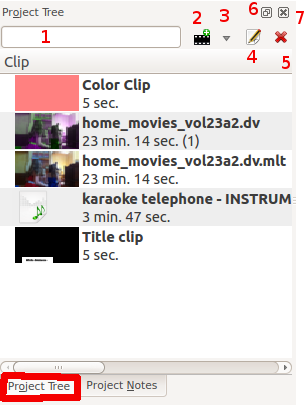Archive:Kdenlive/Manual/Projects and Files/Project Tree/ru: Difference between revisions
No edit summary |
No edit summary |
||
| Line 29: | Line 29: | ||
На приведенных ниже изображениях показаны пункты меню, доступ к которым можно получить в ответ на щелчок правой кнопкой мыши на панели иерархии проекта. На изображениях показано меню в версии 0.9.3 и 0.9.6. В версии "'Kdenlive"' подменю стабилизации было заменено на подменю задач по обработке клипа. В версии 0.9.6 в меню задач по обработке клипа были добавлены задачи из обращения клипа. | На приведенных ниже изображениях показаны пункты меню, доступ к которым можно получить в ответ на щелчок правой кнопкой мыши на панели иерархии проекта. На изображениях показано меню в версии 0.9.3 и 0.9.6. В версии "'Kdenlive"' подменю стабилизации было заменено на подменю задач по обработке клипа. В версии 0.9.6 в меню задач по обработке клипа были добавлены задачи из обращения клипа. | ||
{|class="wikitable" | {|class="wikitable" | ||
| [[File: | | [[File:Kdenlive Project right click 0.9.3.png |300px|center]]|| [[File:Kdenlive Right click project tree menu 0.9.6.png|300px|center]] | ||
|- | |- | ||
| ver 0.9. | | ver 0.9.3 of Kdenlive|| ver 0.9.6 of Kdenlive | ||
|} | |} | ||
Пункты меню, которые появляются при щелчке правой кнопкой мыши на элементе в дереве проекта, также доступны [[Special:myLanguage/Kdenlive/Manual/Project Menu|Меню Проект]]. | Пункты меню, которые появляются при щелчке правой кнопкой мыши на элементе в дереве проекта, также доступны [[Special:myLanguage/Kdenlive/Manual/Project Menu|Меню Проект]]. | ||
Revision as of 13:33, 13 May 2013
Дерево проекта
"'Дерево проекта"' - вкладка в окне "'Kdenlive"', на которой будет показан список всех клипов, связанных с проектом.
Клипы можно перетаскивать из дерева проекта на Монтажный стол (Timeline)
Поле для ввода текста с меткой «1» является полем фильтрации по названию клипов, показанных на панели дерева проекта.
Значок с меткой «2» является кнопкой добавления клипов, с ее помощью можно добавлять звуковые и видеоклипы к дереву проекта.
Кнопка выпадающего списка с меткой «3» предназначена для открытия выпадающего списка . С помощью этого списка вы можете выбрать другой тип клипа для добавления в дерево проекта.
С помощью кнопки с меткой «4» можно открыть окно свойств клипа, обозначенного в списке панели дерева проекта.
С помощью кнопки с меткой «5» можно изъять обозначеный клип из дерева проекта (но не из файловой системы вашего компьютера).
С помощью кнопки с меткой «6» можно соединять панель дерева проекта с основным окном приложения или отсоединять эту панель от основного окна.
С помощью кнопки с меткой «7» можно закрыть панель дерева проекта. Сделать панель снова видимой можно с помощью меню .
Цифра в квадратных скобках после данных по продолжительности проекта определяет количество использований клипа на монтажном столе. На снимке экрана, приведенном ниже, клип StoryPi.avi имеет продолжительность 3 мин. 15 сек и используется на монтажном столе один раз.
Дерево проекта - Контекстное меню
На приведенных ниже изображениях показаны пункты меню, доступ к которым можно получить в ответ на щелчок правой кнопкой мыши на панели иерархии проекта. На изображениях показано меню в версии 0.9.3 и 0.9.6. В версии "'Kdenlive"' подменю стабилизации было заменено на подменю задач по обработке клипа. В версии 0.9.6 в меню задач по обработке клипа были добавлены задачи из обращения клипа.
 |
 |
| ver 0.9.3 of Kdenlive | ver 0.9.6 of Kdenlive |
Пункты меню, которые появляются при щелчке правой кнопкой мыши на элементе в дереве проекта, также доступны Меню Проект.
- Добавить клип
- Добавить цветовой клип
- Добавить слайдшоу
- Добавить клип титров
- Добавить клип титров из шаблона
- Создать каталог
- Online Resources
- Extract Audio
- Кодирование
- Stabilize (ver 0.9.2)
- Clip Jobs > Stabilize (ver 0.9.3)
- Clip Jobs > Automatic Scene Split (ver 0.9.3)
- Перезагрузить клип
- Прокси клип
- Клип на Линии времени
- Свойства клипа
- Изменить клип
- Удалить клип